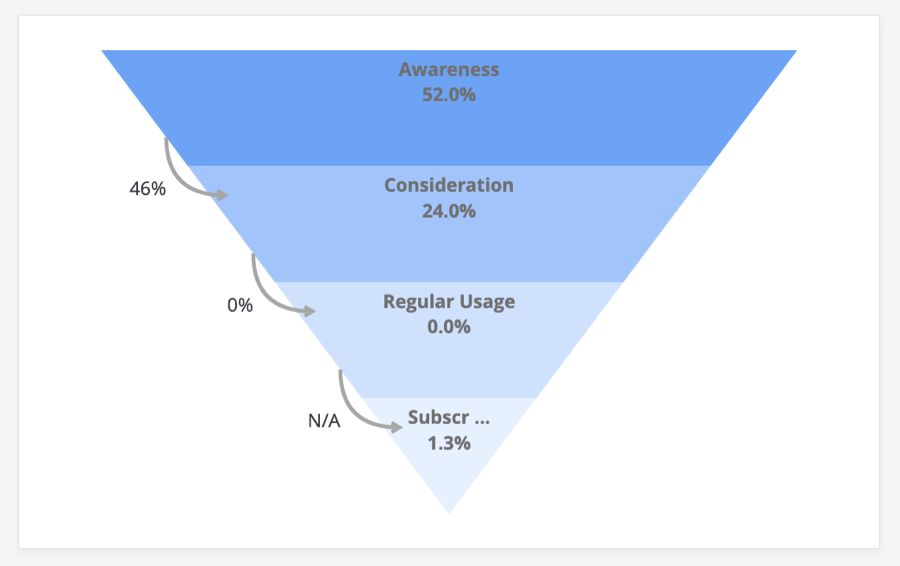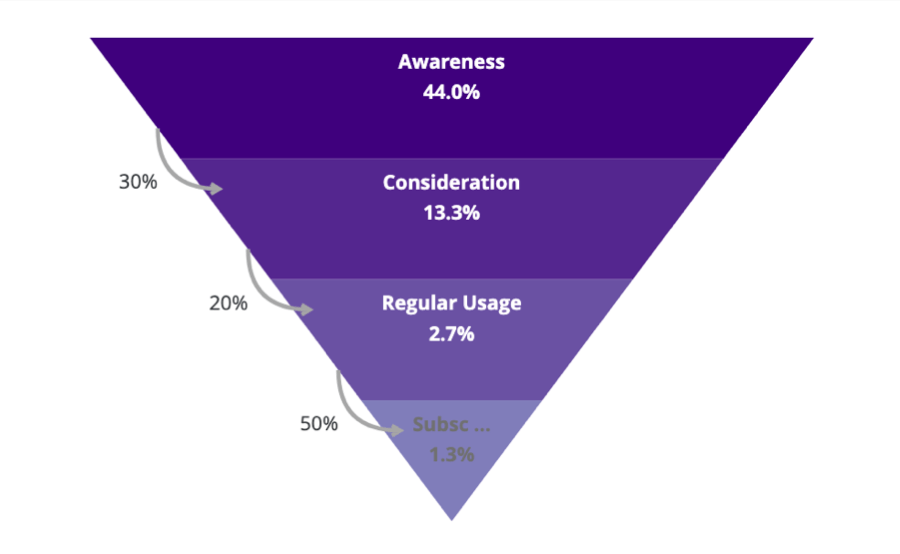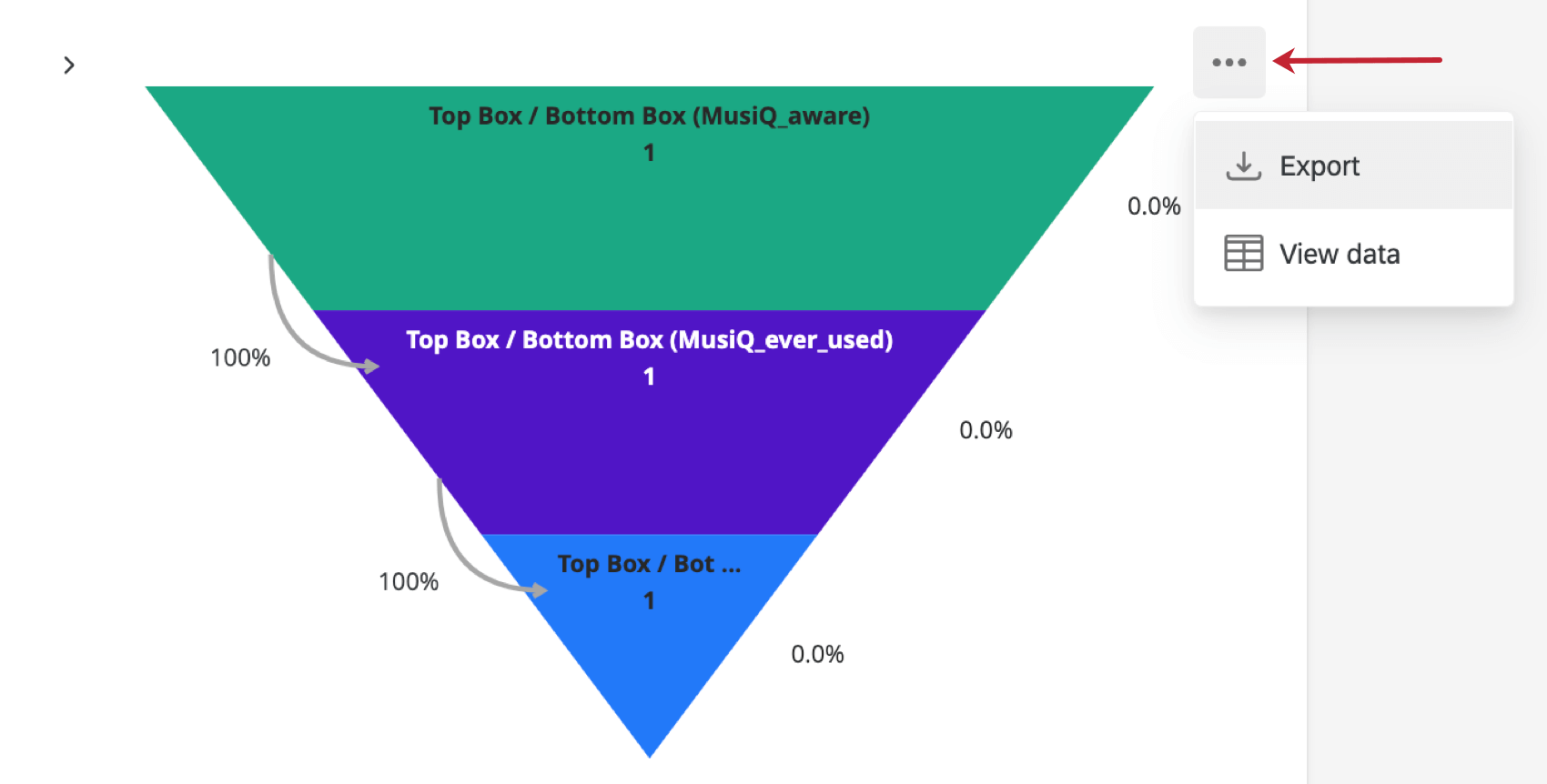Widget de embudo (BX)
Acerca del Widget Funnel
Los widgets de embudo son un tipo de widget que solo aparecen en proyectos de Marca/organización Tracker. Muestran la proporción de personas que tienen diferentes niveles de interacción con una marca/organización. Por ejemplo, este widget puede ayudarle a medir cuántas personas conocen la marca/organización frente a cuántas personas usan regularmente un producto de esa marca/organización.
Interpretación
Los widgets de embudo reciben su nombre de un concepto llamado Embudo de Marca/organización . El embudo de Marca/organización es un fenómeno que mide la relación entre su marca/organización y el cliente, lo que le permite evaluar la caída de una población de clientes de un nivel de interacción de marca/organización al siguiente.
Por ejemplo, muchas personas pueden conocer el nombre de su marca/organización y lo que vende (conciencia); pero menos personas lo considerarán cuando realicen una compra para ese mismo dominio, y menos aún preferirán su marca/organización o se sentirán profundamente leales a ella por sobre otras en el mismo dominio como usuarios regulares. El propósito de un widget de embudo es ayudarlo a comprender tanto la proporción de estas poblaciones como los abandonos a medida que su marca/organización intenta convertir más prospectos en clientes leales.
Encuesta enviada
Antes de diseñar su encuesta o recopilar datos, es importante pensar en cómo quiere que se vea el embudo de su marca/organización .
Ver Informes del embudo de conversión para obtener orientación sobre el Diferentes tipos de preguntas de embudo puedes incluir, qué Rastreadores de marca/organización configurados para usted, y Cómo debería verse la configuración de su encuesta Si está agregando alguna personalización.
Requisitos de datos del Tablero
El widget Embudo fue diseñado teniendo en mente la opción múltiple . El proyecto Marca/organización Tracker generalmente configurará sus datos por usted. Sin embargo, si tiene preguntas sobre cómo se ha preparado esto o si ha personalizado su propia configuración de Marca/organización Tracker, consulte Mapeo de datos en la página de soporte de Informes de embudos de conversión.
Configuración del Widget
Los embudos de Marca/organización solo deben mostrar datos de una marca/organización a la vez. En estos pasos, repasaremos el ejemplo de cómo agregar nuestra marca/organización de demostración, MusiQ.
- Para cada uno de los niveles de su embudo, haga clic en Agregar bajo el encabezado Métrico.
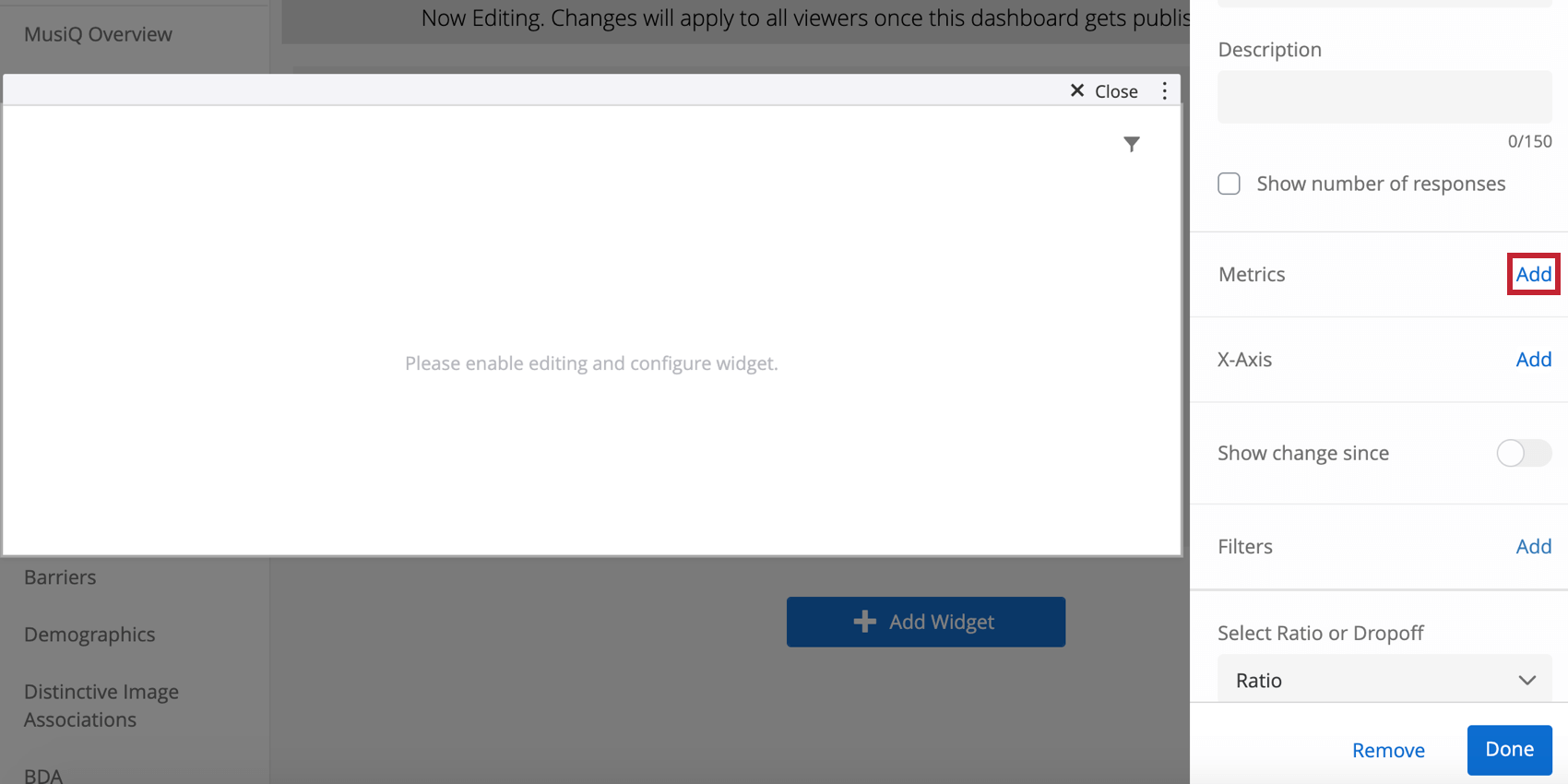
- Seleccione la métrica que desea mostrar y el campo. Para obtener más información sobre cómo configurar las métricas del widget , consulte Métricas del widget.
 Ejemplo 1: Utilizamos preguntas de opción múltiple con respuestas múltiples. Elijo la pregunta relevante y luego elijo la marca/organización MusiQ.Ejemplo 2: Tuvimos que Configurar datos integrados especiales. Busco el campo MusiQAwareness y selecciono el valor 1. Ver Preparación de datos para obtener más detalles sobre cuándo se podrían utilizar estos datos integrados.Consejo Q: Debes ordenar tus métricas en el orden lógico de nuestro embudo, así que comienza con la métrica más amplia (generalmente, concientización).
Ejemplo 1: Utilizamos preguntas de opción múltiple con respuestas múltiples. Elijo la pregunta relevante y luego elijo la marca/organización MusiQ.Ejemplo 2: Tuvimos que Configurar datos integrados especiales. Busco el campo MusiQAwareness y selecciono el valor 1. Ver Preparación de datos para obtener más detalles sobre cuándo se podrían utilizar estos datos integrados.Consejo Q: Debes ordenar tus métricas en el orden lógico de nuestro embudo, así que comienza con la métrica más amplia (generalmente, concientización). - Repita los pasos 1 y 2 para agregar todos los demás nivel.
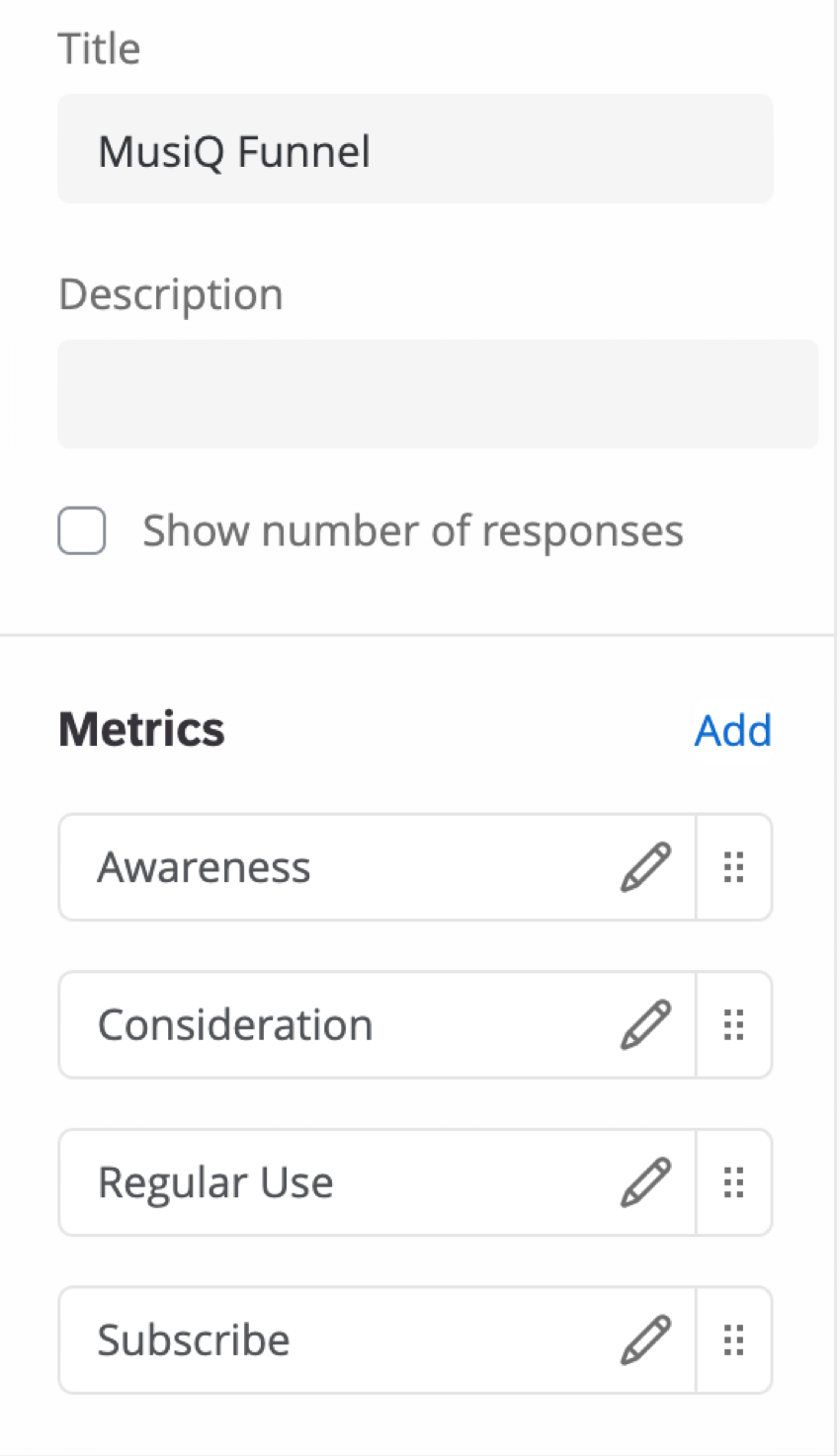 Consejo Q: Si no ha asignado su Campo de datos incrustados, dicho Campo de datos no aparecerá en la lista de métricas. Primero debe configurar las etiquetas como se describe en Mapeo de datos.Consejo Q: Si no ha agrupado los 2 cuadros principales o similares en la encuesta, entonces deberá actualizar la encuesta y el conjunto de datos para hacerlo (consulte Configuración de la Encuesta), o recodificar los valores en la asignación (ver preguntas frequentes).
Consejo Q: Si no ha asignado su Campo de datos incrustados, dicho Campo de datos no aparecerá en la lista de métricas. Primero debe configurar las etiquetas como se describe en Mapeo de datos.Consejo Q: Si no ha agrupado los 2 cuadros principales o similares en la encuesta, entonces deberá actualizar la encuesta y el conjunto de datos para hacerlo (consulte Configuración de la Encuesta), o recodificar los valores en la asignación (ver preguntas frequentes). - Si los niveles se agregan incorrectamente, puedes reorganizarlos en Métrica arrastrando y soltando.
- El nombre del gráfico suele ser “Embudo [Marca/organización]”, como “Embudo MusiQ”.
- Puedes establecer un color para cada nivel.
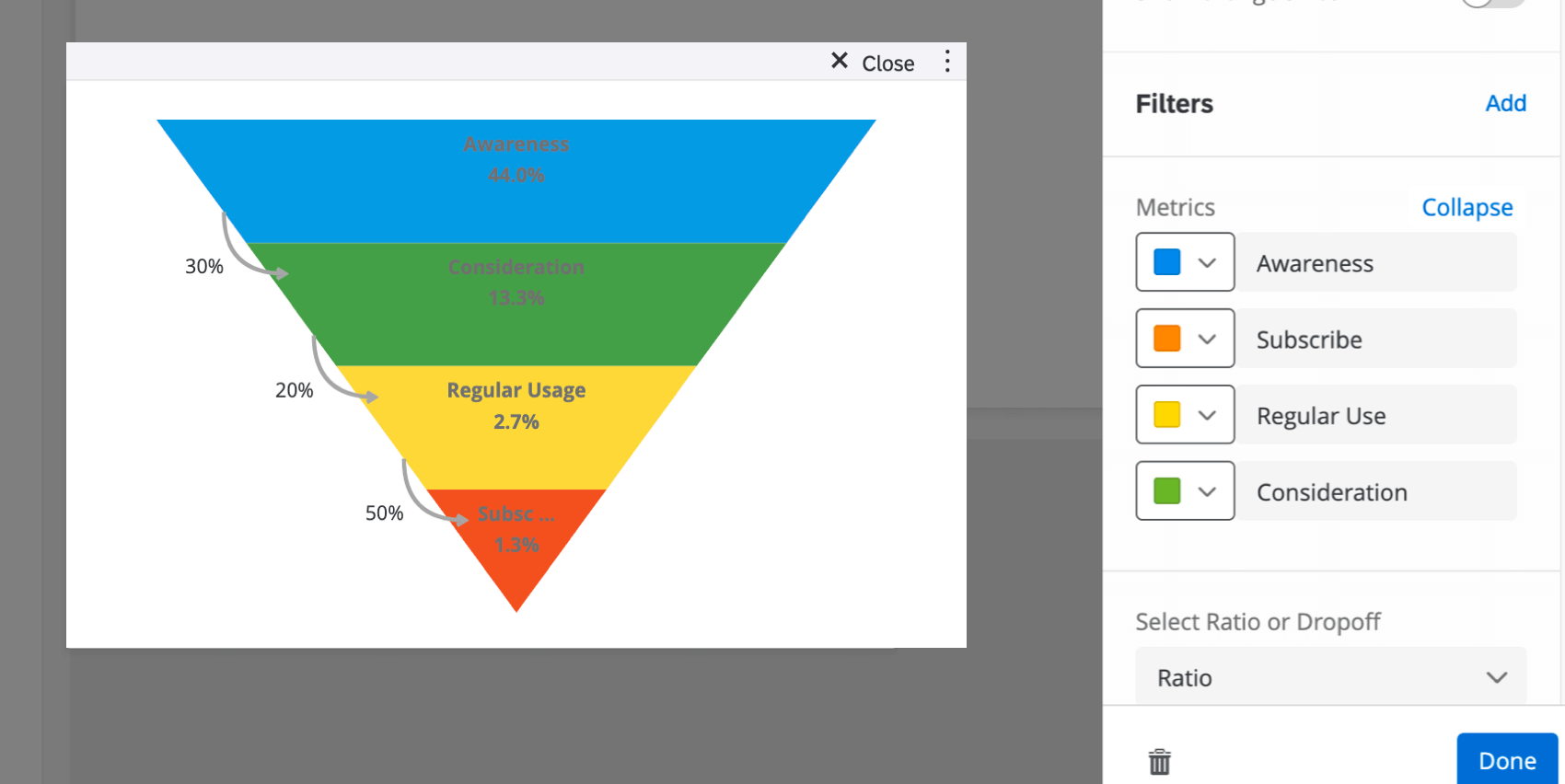
- Elija entre la relación y el dropoff:
- Relación: opción más común. ¿Cuántos se agregan a cada nivel?
- Dejar: ¿Cuántos se pierden en cada nivel?
Mostrar cambios desde
El Mostrar cambios desde Alternar le permite ver cómo los valores de sus campos han cambiado con el tiempo. Después de habilitar este interruptor, seleccione el campo que se utilizará como fecha y el período de tiempo que le interesa. El cambio asociado aparecerá en su widget siguiente a cada campo.
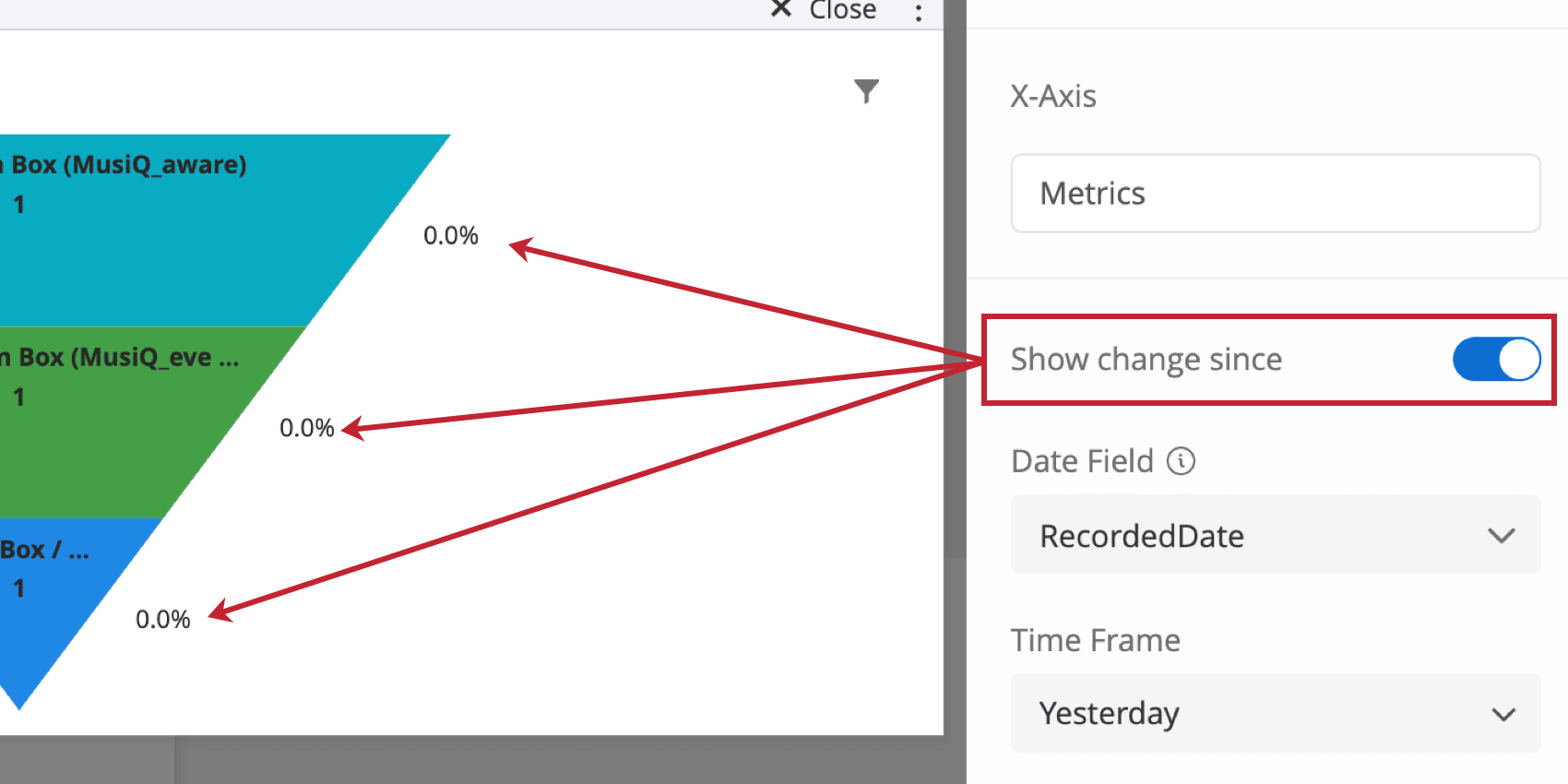
Consejo Q: Nótese que los porcentajes disminuyen a medida que el embudo se estrecha, una señal del orden lógico de los niveles. Si ha configurado su widget y los porcentajes no disminuyen, considere por qué.
- ¿Los niveles del embudo están simplemente fuera de orden?
- En nuestro diseño y programación de encuesta , ¿se requiere que los encuestados respondan de manera lógica? Por ejemplo, ¿se muestran a los encuestados en Consideración marcas que no seleccionaron en Conciencia, lo que significa que podrían responder que consideran una marca/organización, incluso si originalmente no respondieron que conocían esa marca? Si es así, considere Llevando respuestas adelante Para reducir este problema.
Opciones adicionales
Haga clic en los tres puntos horizontales en la esquina superior derecha de su widget para ver opciones adicionales.